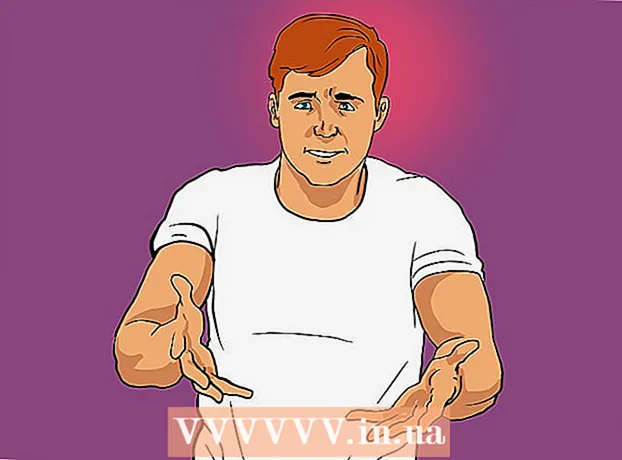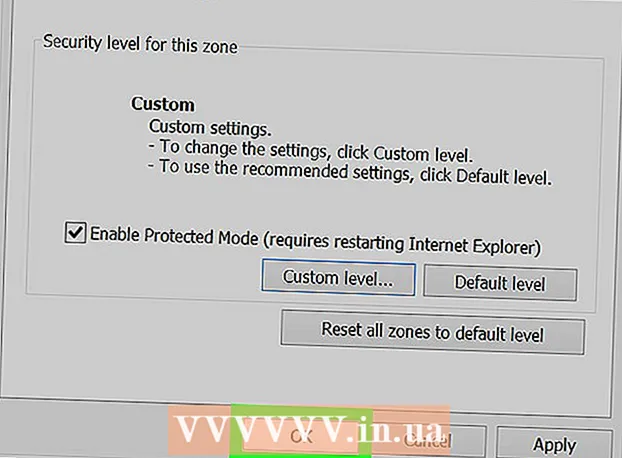작가:
Monica Porter
창조 날짜:
20 3 월 2021
업데이트 날짜:
1 칠월 2024

콘텐츠
이 wikiHow는 세 가지 방법으로 Google 스프레드 시트에서 빈 줄을 삭제하는 방법을 알려줍니다. 필터를 사용하여 한 줄씩 삭제하거나 추가 기능을 사용하여 전체 줄과 빈 셀을 삭제할 수 있습니다.
단계
방법 1/3 : 한 줄씩 삭제
접속하다 https://sheets.google.com 웹 브라우저에서. Google에 로그인 한 경우 계정과 연결된 Google 스프레드 시트 문서 목록이 표시됩니다.
- Google에 로그인하지 않은 경우 계속하려면 로그인하십시오.

Google 스프레드 시트 문서를 클릭합니다.
줄 번호를 마우스 오른쪽 버튼으로 클릭하십시오. 행은 왼쪽 회색 열에 번호가 지정됩니다.

딸깍 하는 소리 행 삭제 (줄 삭제). 광고
3 가지 방법 중 2 : 필터 사용
접속하다 https://sheets.google.com 웹 브라우저에서. Google에 로그인 한 경우 계정과 연결된 Google 스프레드 시트 문서 목록이 표시됩니다.

Google 스프레드 시트 문서를 클릭합니다.
모든 데이터를 선택하려면 클릭하고 드래그합니다.
카드를 클릭 데이터 (데이터) 상단 메뉴 표시 줄에서.
딸깍 하는 소리 필터 (필터).
왼쪽 상단 상자에서 녹색 3 선 삼각형 아이콘을 클릭합니다.
딸깍 하는 소리 A → Z로 정렬 (알파벳 순서로 정렬). 모든 빈 셀이 맨 아래로 이동합니다. 광고
3 가지 방법 중 3 : 추가 기능 사용
접속하다 https://sheets.google.com 웹 브라우저에서. Google에 로그인 한 경우 계정과 연결된 Google 스프레드 시트 문서 목록이 표시됩니다.
Google 스프레드 시트 문서를 클릭합니다.
카드를 클릭 부가 기능 (추가 기능)을 클릭합니다.
딸깍 하는 소리 부가 기능 받기 (추가 기능 다운로드).
수입 빈 행 제거 검색 창을 누른 다음 ↵ 입력
딸깍 하는 소리 + 무료 (+ 무료). 이 버튼은 "빈 행 제거 (및 기타)"라는 줄의 다른쪽에 있습니다. 지우개 이미지가있는 유틸리티.
Google 계정을 클릭하십시오. 둘 이상의 계정이있는 경우 Google은 부가 기능을 추가 할 계정을 묻습니다.
딸깍 하는 소리 허용하다 (허용하다).
카드를 클릭 부가 기능 다시 상단 메뉴 표시 줄에서.
고르다 빈 행 제거 (및 기타) (빈 줄 삭제 등).
딸깍 하는 소리 빈 행 / 열 삭제 (빈 행 / 열 삭제). 추가 기능의 옵션이 오른쪽 열에 열립니다.
워크 시트의 왼쪽 상단에있는 빈 회색 셀을 클릭합니다. 전체 통합 문서가 선택됩니다.
- 누를 수도 있습니다. Ctrl+ㅏ 모두 선택합니다.
딸깍 하는 소리 지우다 (삭제). 작업은 "빈 행 (및 기타) 제거"추가 기능 옵션 열에 있습니다. 광고